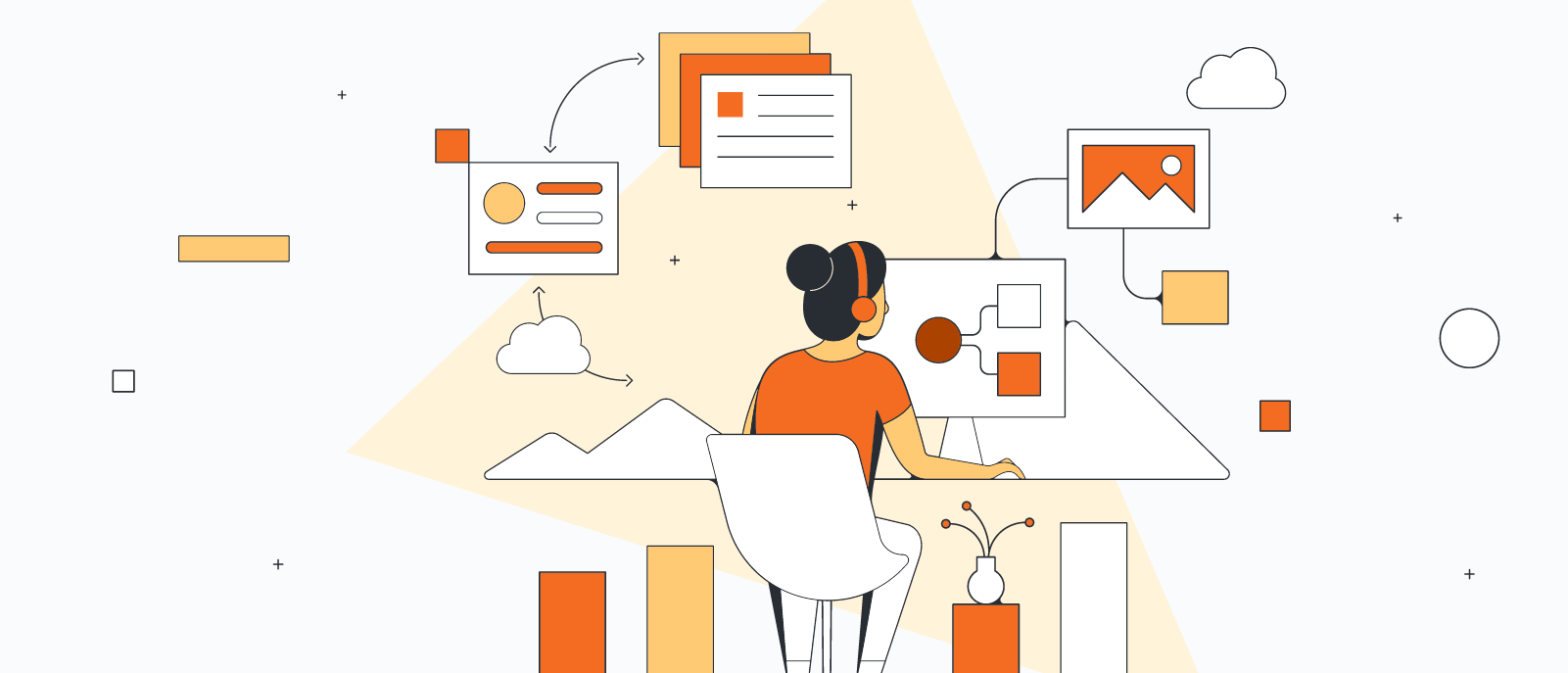
5 truques que você não sabia que eram possíveis no Lucidchart
Tempo de leitura: cerca de 5 minutos
Tópicos:
Macete 1: edite todo o diagrama de uma vez
Não perca tempo formatando seu diagrama forma por forma. Por exemplo, digamos que você tenha um diagrama de processos, mas uma das caixas não é grande o suficiente para o texto. Você não gostaria que essa única caixa ficasse maior que todas as outras para acomodar o texto, mas também não seria bom passar um tempão redimensionando as outras caixas para ficarem iguais a essa caixa maior.
Basta clicar na forma e ir para "Selecionar" na barra de menu. Acesse “Formas com o mesmo" e selecione “Tipo de forma" ou uma das outras opções para selecionar um conjunto específico de formas em seu diagrama. A partir desse ponto, você pode redimensionar todas as formas para que fiquem parecidas de modo que seu diagrama fique organizado e profissional.
Esse macete não funciona apenas para redimensionar formas – experimente usá-lo também para alterar a forma, o texto e os estilos de linha ou a cor de uma só vez.
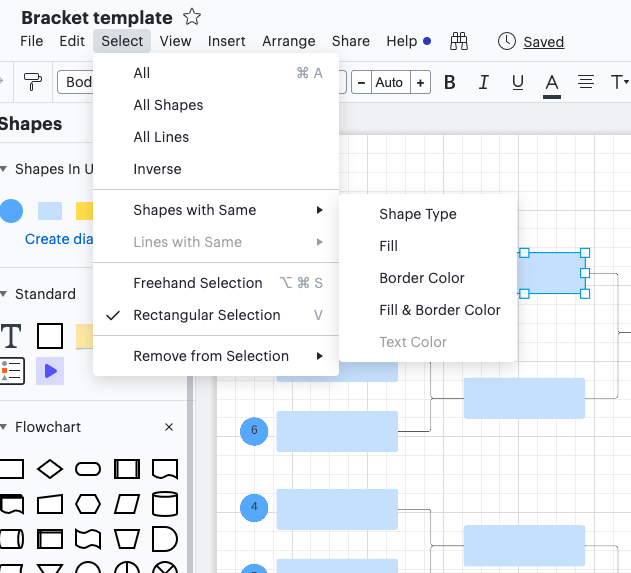
Macete 2: mantenha o controle com o histórico de revisões
Quando você tem uma equipe inteira trabalhando em um documento, seu diagrama está destinado a sofrer alterações rapidamente. Graças ao histórico de revisões, você está no controle do seu documento, mesmo que tenha convidado outras pessoas para colaborar.
Ao selecionar o ícone de relógio no menu à direita da tela, você pode acessar todas as revisões feitas no documento. Ao clicar em uma marcação de hora e no nome correspondente, você verá como seu documento era naquele momento.
Se seus colegas tiverem viajado demais e você precisar voltar ao estado anterior do diagrama selecionado, clique no botão azul “Restaurar” para reverter a modificação do documento.
Se você está curioso sobre a direção que um documento tomou, clique no botão preto "Novo a partir da revisão" para criar um documento novo a partir de qualquer ponto de revisão desejado. Dessa forma, você pode comparar dois diagramas lado a lado e decidir qual prefere.
Macete 3: compartilhar via URL
Às vezes, você precisa compartilhar documentos com pessoas que não têm uma conta no Lucidchart. Ao abrir o menu “Compartilhar”, selecione “Publicar” e depois “Gerar link”. Agora você tem um URL ativo que qualquer pessoa pode usar para visualizar um documento sem fazer login no Lucidchart.
Qualquer pessoa com o URL pode navegar por todas as páginas do documento e marcar o URL como favorito para uso futuro. A melhor parte é que, sempre que você fizer uma alteração no Lucidchart, as alterações ficam ativas para aqueles que usam o URL mesmo antes de atualizarem a página. Este macete é uma maneira fácil de manter todos envolvidos e informados mesmo quando seu documento está sendo constantemente alterado.
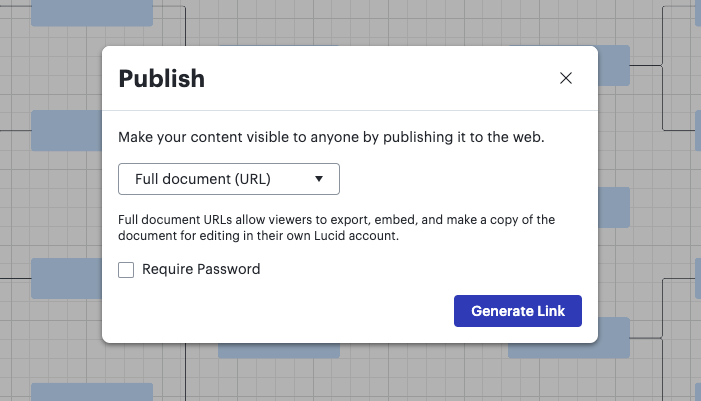
Macete 4: desenhar uma linha perfeita
Pode parecer simples, mas a Angie recebe muitas perguntas sobre como desenhar uma linha não conectada a nenhuma caixa. A boa notícia é que este é o macete mais fácil neste artigo. Basta pressionar "L" no teclado e formatar sua linha conforme necessário.
Mas como fazer que uma linha entre formas se comporte da maneira certa? Se você passar o mouse sobre qualquer forma, verá pequenos pontos vermelhos ao redor dela. Puxe uma linha de um desses pontos e, em seguida, estenda-a para a próxima forma até um contorno azul aparecer. Esse contorno é uma linha inteligente, o que significa que ele será reajustado e reposicionado automaticamente se você reorganizar as formas.
Outro truque para traçar a linha perfeita é segurar a tecla "Shift" enquanto você desenha. Assim, a linha sai retinha.
Agora que você já conhece os principais truques da Angie, é hora de implementá-los. Assista ao vídeo na íntegra para mais dicas sobre personalização de formas, comentários, uso de integrações e muito mais. E fique atento aos próximos treinamentos ao vivo!
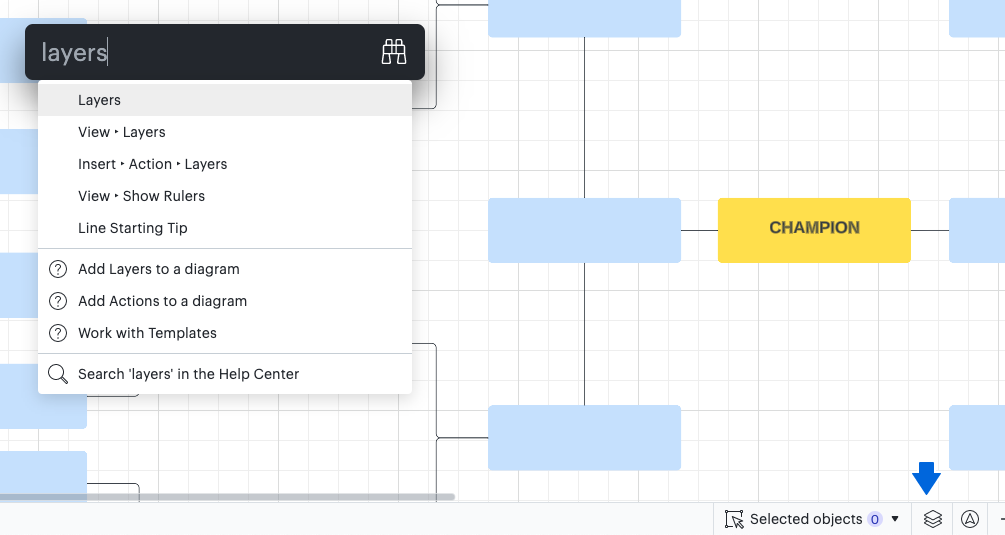
No webinário de noções básicas, a profissional de produto Angie Mecham amplia a visão dos usuários sobre como usar o Lucidchart. Seja você gerente de produto mapeando fluxos de usuário do cliente, gerente de RH criando um organograma ou engenheiro(a) diagramando sua arquitetura AWS, aproveite as várias dicas e os truques da Angie para criar, colaborar e utilizar diagramas no Lucidchart.
No webinário, ela dá cinco macetes de como trabalhar com mais eficiência no Lucidchart. Caso você tenha perdido, temos uma rápida recapitulação aqui. Mas lembre-se de que, se você quer se tornar um profissional de produto como a Angie, é melhor assistir ao webinário na íntegra.
Assista ao webinárioMacete 5: navegue pela tela inteira
Como a Angie diz no webinário, esta é a dica mais importante. Pense em quanto tempo que você economizará se tirar um tempinho para ampliar e reduzir o zoom ou ir de uma extremidade à outra do diagrama sem ter que depender das barras de rolagem.
Em um laptop, use o trackpad para mover a tela e usar o zoom como faria em uma tela sensível ao toque: dois dedos para rolar e gesto de pinça para ampliar ou reduzir o zoom. Se estiver usando um PC ou laptop com um mouse, pressione e segure a barra de espaço para alterar o cursor para uma mãozinha. Com essa mãozinha você pode arrastar a tela em qualquer direção com o mouse. Use o botão de rolagem do mouse para ampliar ou diminuir o zoom.
O Lucidchart também funciona com muitos atalhos de teclado comuns, como Command (ou Control) C para copiar e Command (ou Control) V para colar. Para encontrar todos os atalhos, acesse “Ajuda" na barra de menu do seu documento do Lucidchart e selecione “Referências de teclas de atalho" para ver a lista completa."
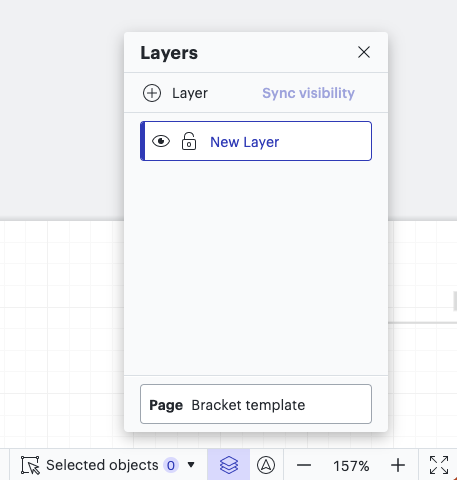
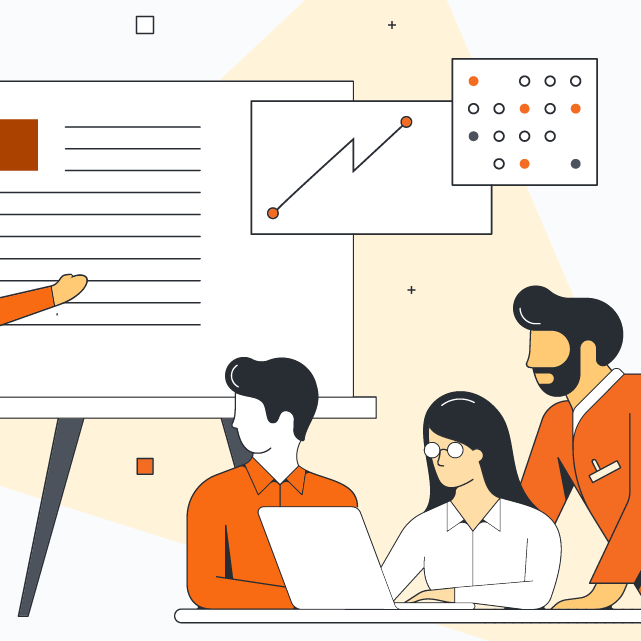
Acesse o Lucidchart e teste essas dicas você mesmo.
Fazer loginSobre: Lucidchart
O Lucidchart, um aplicativo de diagramação inteligente que roda na nuvem, é um componente central da Suíte de colaboração visual da Lucid Software. Essa solução intuitiva de nuvem oferece às equipes a possibilidade de colaborar em tempo real para criar fluxogramas, mockups, diagramas UML, mapas de jornada do cliente e muito mais. O Lucidchart impulsiona as equipes para uma construção mais ágil do futuro. A Lucid tem orgulho de atender às principais empresas de todo o mundo, incluindo clientes como Google, GE e NBC Universal, e 99% das empresas da Fortune 500. A Lucid faz parceria com líderes do setor, como Google, Atlassian e Microsoft. Desde a inauguração, a Lucid recebeu vários prêmios por seus produtos e negócios e pela cultura no local de trabalho. Veja mais informações em lucidchart.com/pt.
Artigos relacionados
Como fazer um roadmap de produto em 5 passos no Lucidchart
Use este guia para criar um roadmap de produto no Lucidchart. Inclui instruções sobre como vincular dados, usar contêineres inteligentes e adicionar formatação condicional. Modelos de roadmaps incluídos!
Lucidchart: como usar nossos recursos básicos
Pronto para aprender as noções básicas de diagramação no Lucidchart? Você está no lugar certo. Bastam 15 minutos para assistir aos nossos tutoriais e se tornar um profissional do Lucidchart.
7 práticas recomendadas de colaboração on-line no Lucidchart
Seja para fazer brainstorming para um trabalho de escola, aprimorar um fluxo de trabalho com seus colegas de equipe ou planejar as férias com sua família, o Lucidchart é a plataforma ideal para realizar uma colaboração visual eficiente. Veja estas sete dicas para melhorar suas colaborações usando nosso espaço de trabalho visual.

